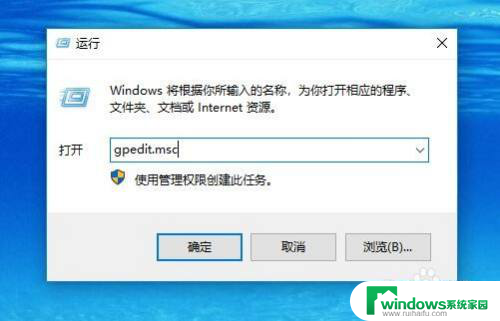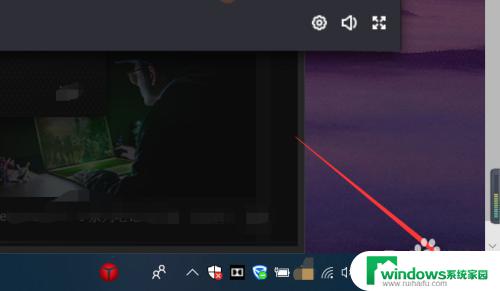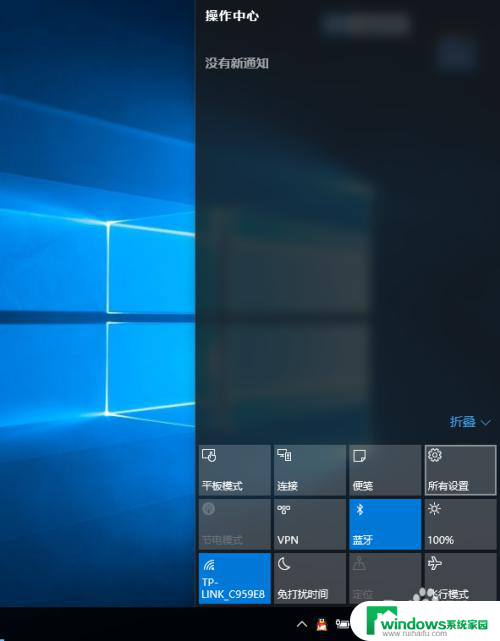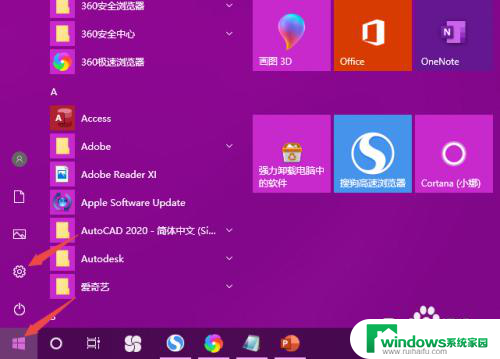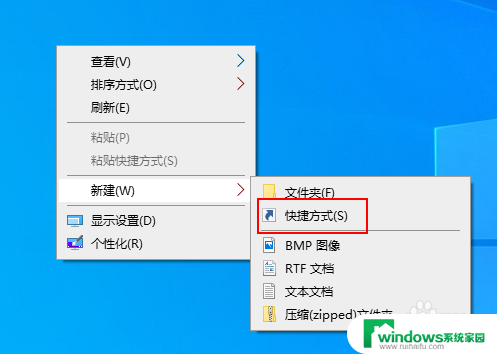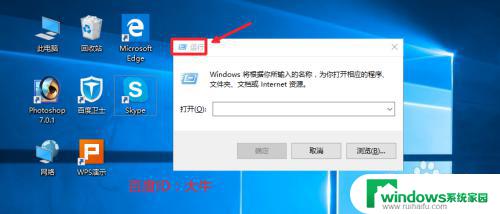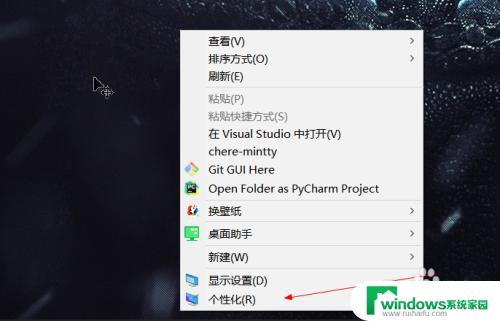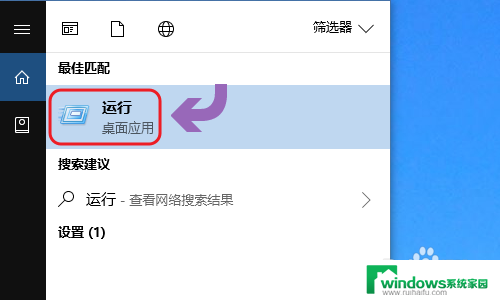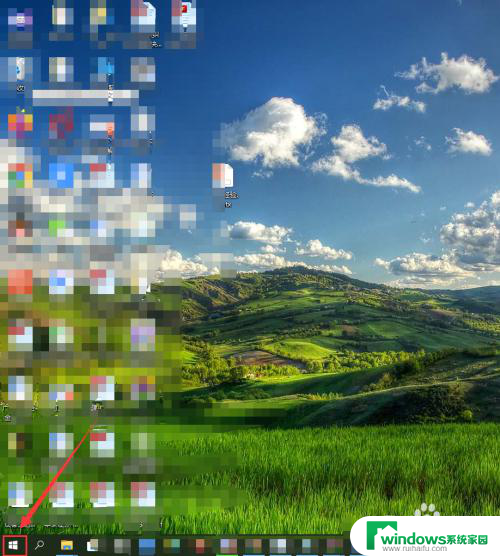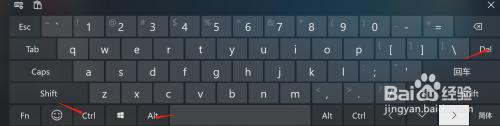电脑关机总是提示关闭程序 win10系统如何避免关机时强制关闭程序
更新时间:2023-06-07 19:31:42作者:jiang
电脑关机总是提示关闭程序,在使用电脑的过程中,经常会发现关机时电脑总是提示关闭程序的情况,如果直接强制关闭程序,可能会导致数据丢失或程序出现异常。那么如何避免在关机时出现强制关闭程序的提示呢?对于Win10系统,有以下几种方法可以尝试。
具体步骤:
1.在win10系统桌面上,开始菜单。右键,运行。
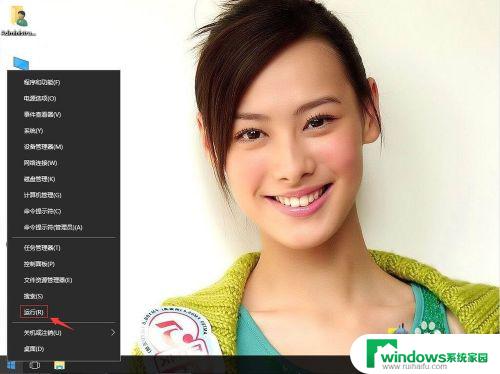
2.输入gpedit.msc。袭囊再回车。
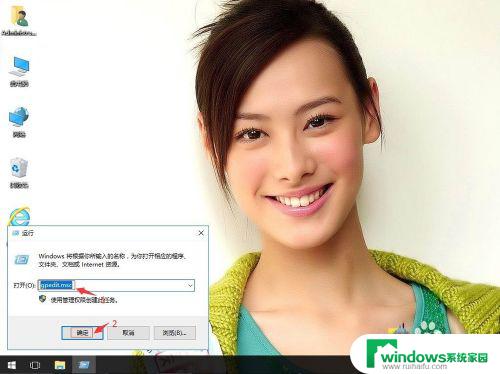
3.在本地组策略编辑器,依次打开本地计算机策略→计算机配置→管理模板→系统选项→关机。在右侧找到关够茄欠闭会阻止或取消关机的应用程序的自动总阅终止功能。
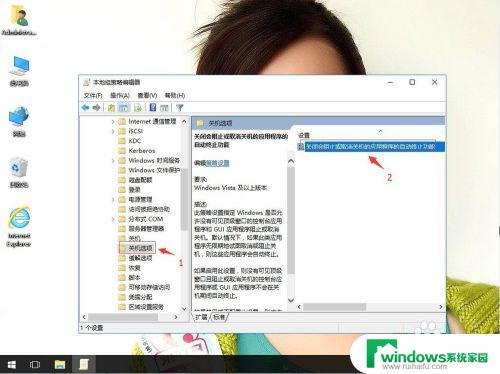
4.右键,编辑。
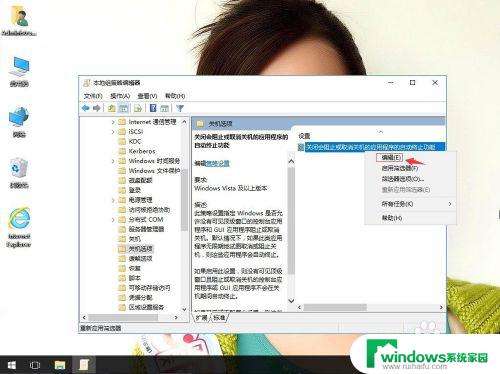
5.单击已启用。再应用,确定。
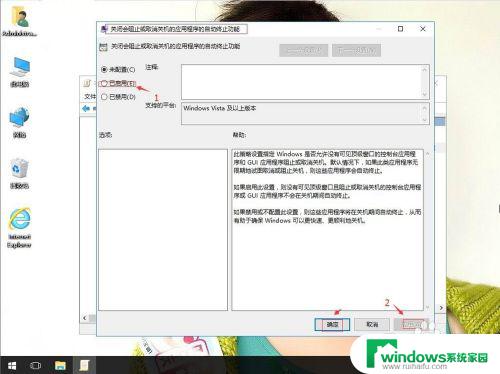
以上是关于电脑关机时总是提示关闭程序的全部内容,如果您也遇到了同样的情况,按照以上小编的方法来解决问题。